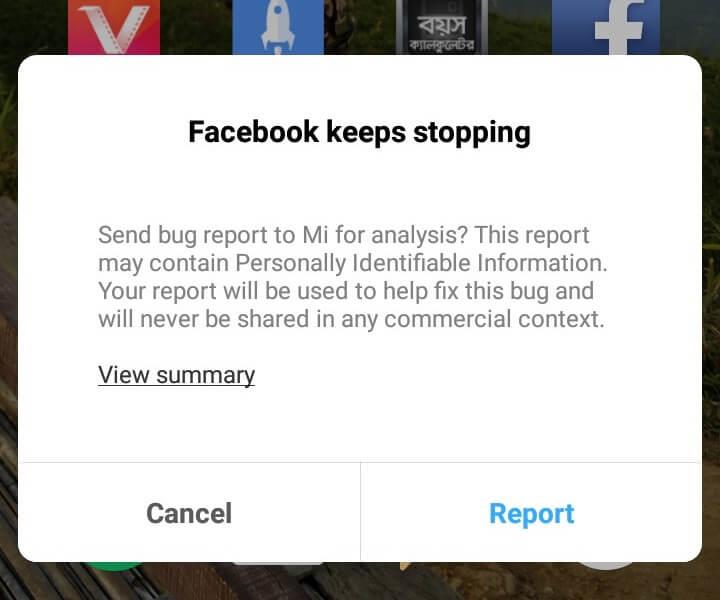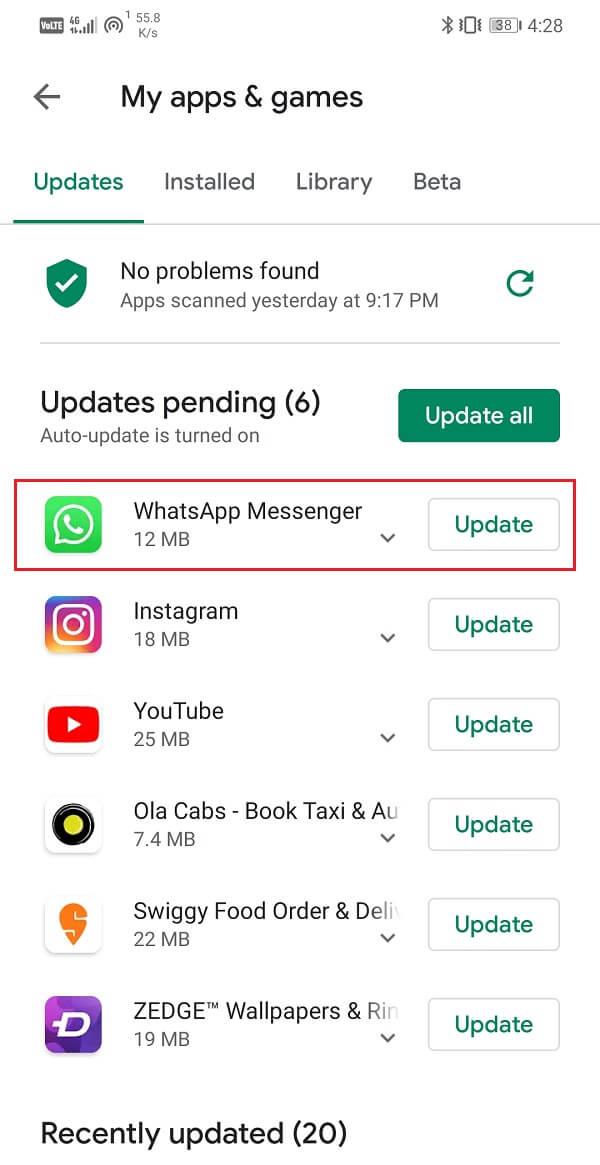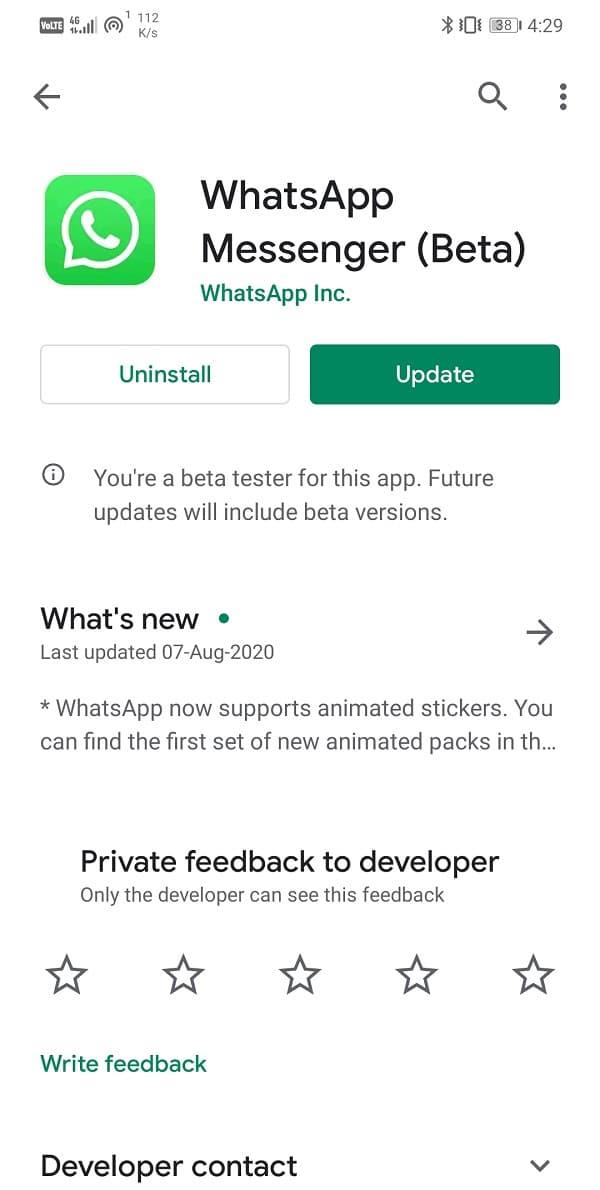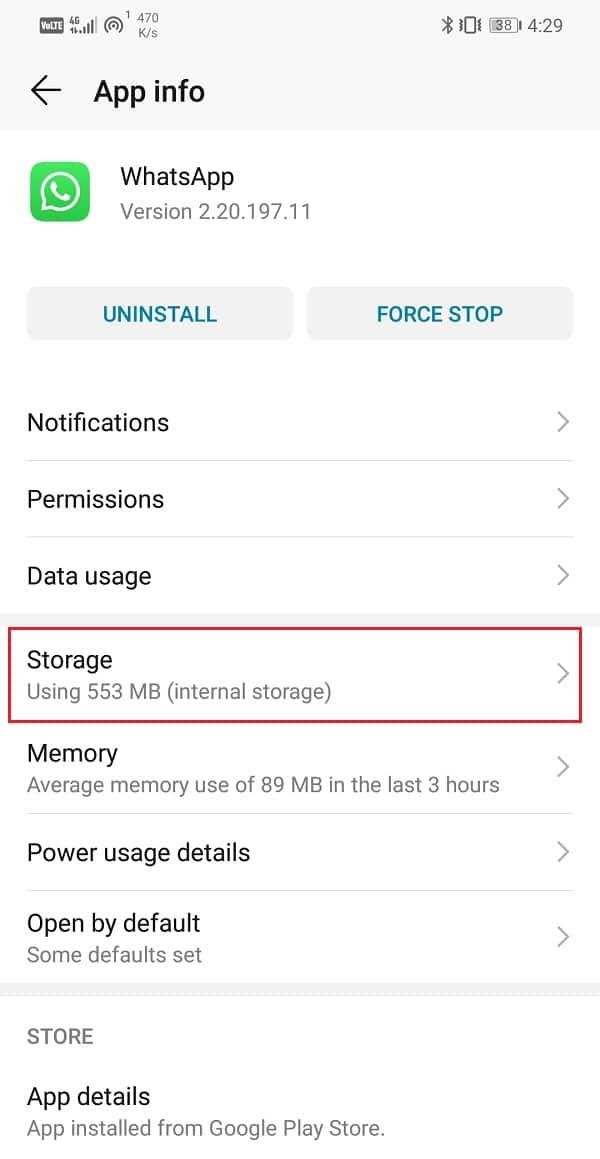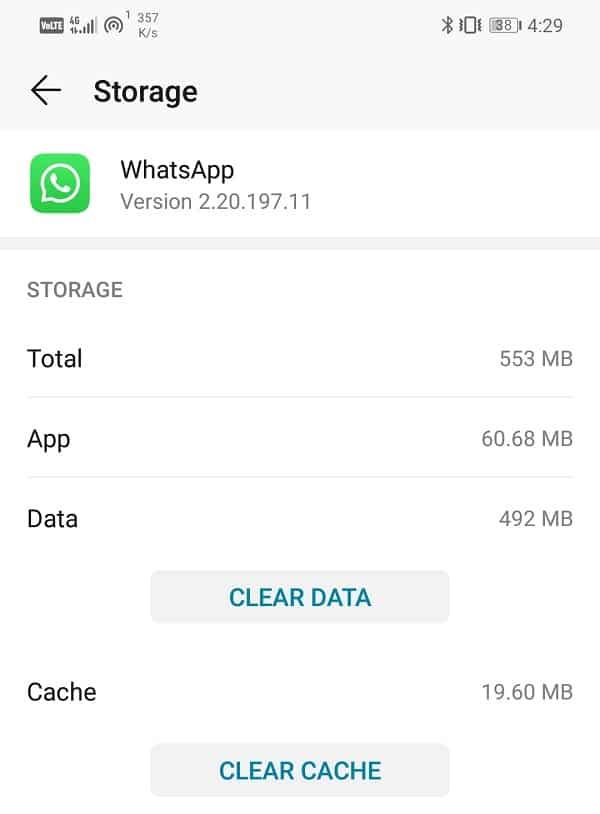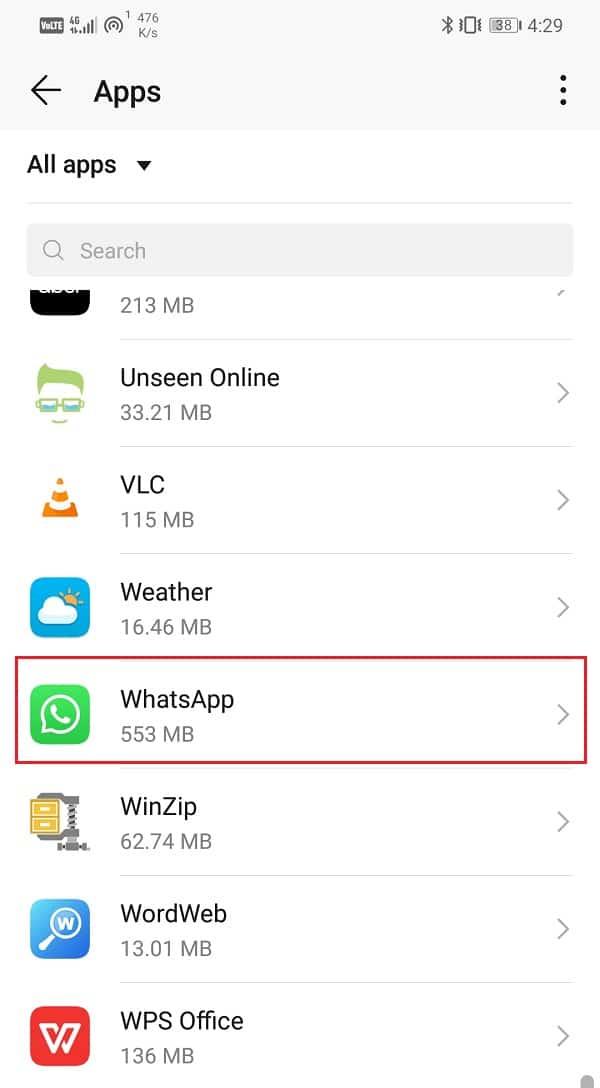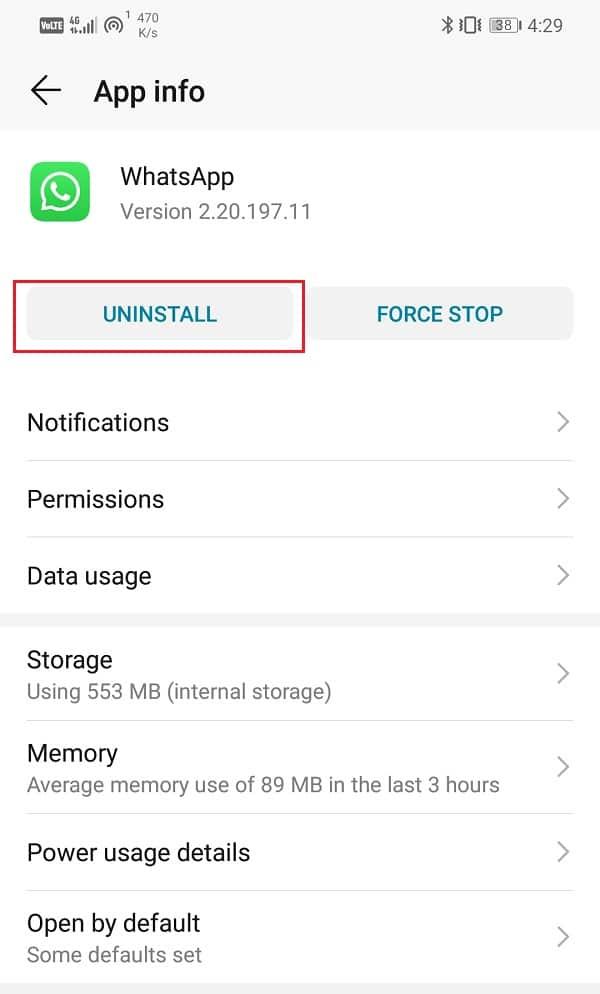برنامه ها ستون فقرات اندروید را تشکیل می دهند. هر تابع یا عملیات از طریق برخی از برنامه های دیگر اجرا می شود. اندروید دارای کتابخانه گسترده ای از برنامه های مفید و جالب است. از ابزارهای کاربردی اولیه مانند تقویم، برنامهریز، مجموعه اداری و غیره گرفته تا بازیهای چندنفره پیشرفته، میتوانید همه چیز را در فروشگاه Google Play پیدا کنید. هر کس مجموعه ای از برنامه های خود را دارد که ترجیح می دهد از آنها استفاده کند. برنامه ها در ارائه یک تجربه واقعا شخصی و منحصر به فرد برای هر کاربر اندروید نقش مهمی ایفا می کنند.
با این حال، مشکلات مربوط به برنامه بسیار رایج است و هر کاربر اندروید دیر یا زود آن را تجربه می کند. در این مقاله قصد داریم در مورد یکی از مشکلات رایج که تقریباً در هر برنامه ای رخ می دهد صحبت کنیم. صرف نظر از اینکه برنامه چقدر محبوب است یا رتبه بالایی دارد، گاهی اوقات دچار اختلال می شود. برنامه های اندروید اغلب در حین استفاده از آن به طور خودکار بسته می شوند و این یک خطای خسته کننده و آزاردهنده است. اجازه دهید ابتدا دلیل خرابی برنامه را بفهمیم و سپس به سراغ راهحلها و راهحلهای مختلف این مشکل میرویم.
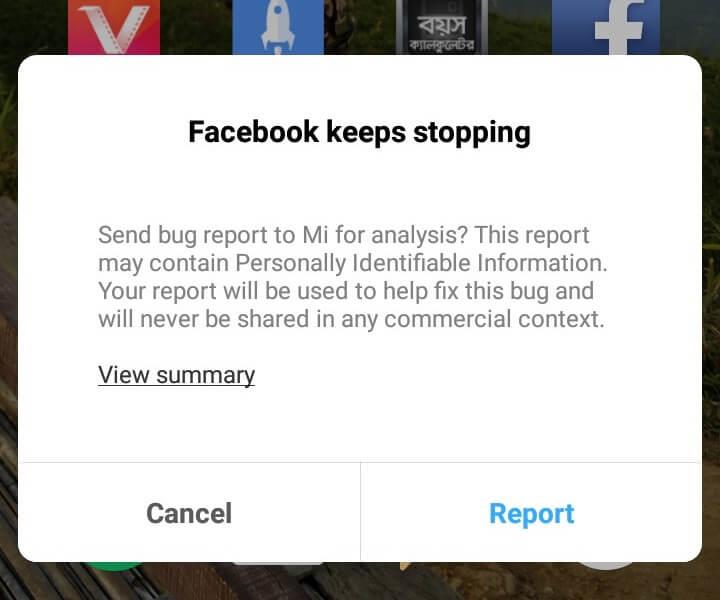
درک مشکل خرابی برنامه
وقتی می گوییم یک برنامه در حال خراب شدن است، به سادگی به این معنی است که برنامه به طور ناگهانی از کار می افتد. دلایل متعددی ممکن است باعث شود یک برنامه به طور ناگهانی بسته شود. ما قصد داریم تا چند وقت دیگر درباره این دلایل بحث کنیم، اما قبل از آن، بیایید زنجیره رویدادهایی را که منجر به از کار افتادن یک برنامه می شود، درک کنیم. هنگامی که یک برنامه را باز می کنید و شروع به استفاده از آن می کنید، تنها شرایطی که در آن به طور خودکار بسته می شود زمانی است که با سیگنال غیرمنتظره یا استثناء کنترل نشده مواجه شود. در پایان روز، هر برنامه دارای چندین خط کد است. اگر برنامه به نحوی با موقعیتی مواجه شود که پاسخ آن در کد توضیح داده نشده است، برنامه از کار می افتد. بهطور پیشفرض، هر زمان که یک استثنا کنترل نشده رخ دهد، سیستم عامل اندروید برنامه را خاموش میکند و یک پیام خطا روی صفحه ظاهر میشود.
دلایل اصلی بسته شدن خودکار برنامه چیست؟
همانطور که قبلا ذکر شد، دلایل متعددی باعث از کار افتادن یک برنامه می شود. قبل از تلاش برای رفع آن، باید دلایل احتمالی خرابی برنامه را درک کنیم.
- اشکالات/اشکال – هنگامی که یک برنامه شروع به کار نکردن می کند، مقصر معمول اشکالی است که باید به آخرین به روز رسانی راه یافته باشد. این باگها با عملکرد عادی برنامه تداخل میکنند و باعث ایجاد انواع اشکالات، تاخیرها و در موارد شدید باعث از کار افتادن برنامه میشوند. در نتیجه، توسعهدهندگان اپلیکیشنها هر از گاهی بهروزرسانیهای جدید را منتشر میکنند تا این باگها را از بین ببرند. تنها راه مقابله با اشکالات این است که برنامه را به آخرین نسخه خود به روز نگه دارید زیرا حاوی رفع اشکال است و از خراب شدن برنامه جلوگیری می کند.
- مشکل اتصال به شبکه – دلیل رایج بعدی بسته شدن خودکار برنامه، اتصال ضعیف به اینترنت است . اکثر برنامه های اندرویدی مدرن برای کارکرد صحیح نیاز به اتصال اینترنت پایدار دارند. اگر در حین اجرای برنامه از داده تلفن همراه به Wi-Fi میروید، ممکن است باعث بسته شدن خودکار برنامه شود. این به این دلیل است که در حین سوئیچ، برنامه به طور ناگهانی اتصال اینترنت را از دست می دهد، و این یک استثناء کنترل نشده است که باعث از کار افتادن برنامه می شود.
- حافظه داخلی کم – هر گوشی هوشمند اندرویدی دارای ظرفیت حافظه داخلی ثابتی است. با گذشت زمان، این فضای حافظه با بهروزرسانیهای سیستم، دادههای برنامه، فایلهای رسانه، اسناد و غیره پر میشود. وقتی حافظه داخلی شما در حال اتمام است یا به شدت کم است، ممکن است باعث اختلال در عملکرد و حتی خرابی برخی از برنامهها شود. این به این دلیل است که هر برنامه برای ذخیره داده های زمان اجرا به مقداری فضا نیاز دارد و بخش خاصی از حافظه داخلی را در حین استفاده ذخیره می کند. اگر برنامه به دلیل فضای ذخیرهسازی داخلی کم نتواند این کار را انجام دهد، به یک استثنای کنترل نشده منجر میشود و برنامه بهطور خودکار بسته میشود. بنابراین، همیشه توصیه می شود 1 گیگابایت حافظه داخلی را همیشه رایگان نگه دارید.
- بارگذاری بیش از حد بر روی CPU یا RAM - اگر دستگاه اندرویدی شما کمی قدیمی است، ممکن است آخرین بازیای که به تازگی دانلود کردهاید بیشتر از توانایی آن باشد. جدای از آن، برنامه های متعددی که در پس زمینه اجرا می شوند، آسیب زیادی به پردازنده و رم وارد می کنند. در این شرایط، زمانی که برنامه ای قدرت پردازش یا حافظه مورد نیاز را دریافت نمی کند، از کار می افتد. به همین دلیل، همیشه باید برنامه های پس زمینه را ببندید تا RAM آزاد شود و مصرف CPU کاهش یابد. همچنین، مطمئن شوید که سیستم مورد نیاز هر برنامه یا بازی را قبل از نصب آن بر روی دستگاه خود بررسی کنید.
فهرست
چگونه بسته شدن خودکار برنامه های اندرویدی را برطرف کنیم
همانطور که در بخش قبل بحث شد، دلایل متعددی ممکن است باعث بسته شدن خودکار یک برنامه شود. در حالی که برخی از این موارد صرفاً به این دلیل است که دستگاه شما قدیمی است و نمی تواند برنامه های مدرن را به درستی اجرا کند و هیچ جایگزینی جز ارتقاء به دستگاه جدید وجود ندارد، برخی دیگر از اشکالات مربوط به نرم افزار هستند که می توان آنها را برطرف کرد. در این بخش قصد داریم چند راه حل ساده را بررسی کنیم که به شما کمک می کند تا مشکل بسته شدن خودکار برنامه ها را به خودی خود برطرف کنید.
روش 1: دستگاه خود را مجددا راه اندازی کنید
صرف نظر از اینکه مشکل چقدر جدی به نظر می رسد، گاهی اوقات یک راه اندازی مجدد یا راه اندازی مجدد ساده برای حل مشکل کافی است. قبل از اینکه به سراغ راهحلهای پیچیده دیگر برویم، ترفند قدیمی خوب «خاموش کردن و دوباره روشن کردن» را امتحان کنید. وقتی برنامه ای مدام خراب می شود، به صفحه اصلی بازگردید و برنامه را از بخش برنامه های اخیر پاک کنید و سپس دستگاه خود را مجددا راه اندازی کنید. روی دکمه پاور ضربه بزنید و نگه دارید تا منوی پاور روی صفحه ظاهر شود. پس از آن، روی دکمه Restart ضربه بزنید. پس از راهاندازی مجدد دستگاه، همان برنامهای را که آخرین بار خراب شده بود، باز کنید و ببینید درست کار میکند یا خیر.

روش 2: برنامه را به روز کنید
همانطور که قبلا ذکر شد، وجود اشکال در یک برنامه می تواند باعث بسته شدن خودکار آن شود. تنها راه برای از بین بردن اشکالات، به روز رسانی برنامه است. هر بهروزرسانی جدیدی که توسط توسعهدهنده منتشر میشود نه تنها با رفع اشکال همراه است، بلکه عملکرد برنامه را نیز بهینه میکند. این باعث کاهش بار CPU و حافظه می شود. بنابراین، همیشه توصیه می شود که برنامه های خود را به آخرین نسخه به روز نگه دارید. برای مشاهده نحوه انجام مراحل زیر را دنبال کنید.
1. به پلی استور بروید .
2. در سمت چپ بالا، سه خط افقی را خواهید دید . روی آنها کلیک کنید.

3. حال بر روی گزینه My Apps and Games کلیک کنید.

4. برنامه را جستجو کنید و بررسی کنید که آیا به روز رسانی های معلقی وجود دارد یا خیر.
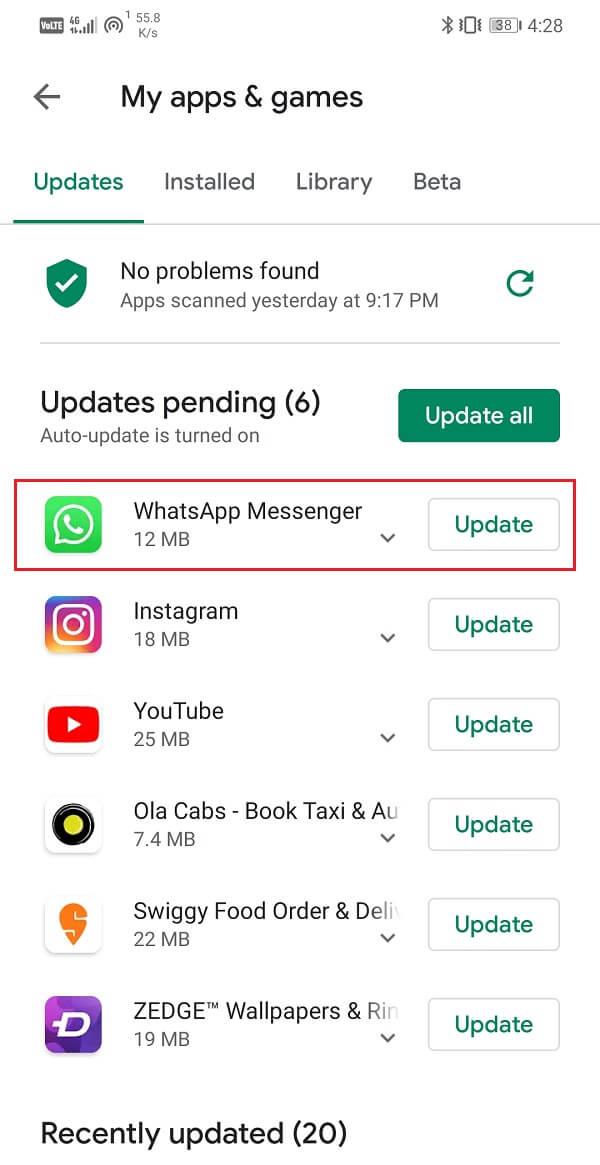
5. اگر بله، سپس بر روی دکمه به روز رسانی کلیک کنید.
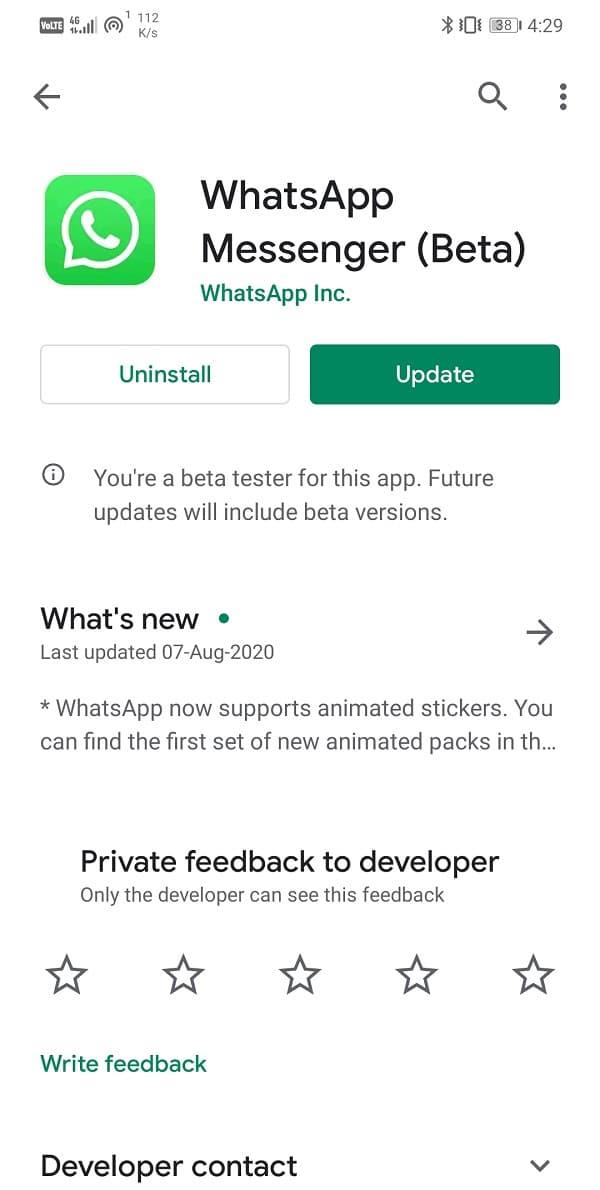
6. هنگامی که برنامه به روز شد، دوباره از آن استفاده کنید و بررسی کنید که آیا میتوانید مشکل بسته شدن خودکار برنامههای اندروید را برطرف کنید.
روش 3: کش و داده ها را پاک کنید
یکی دیگر از راه حل های کلاسیک برای همه مشکلات مربوط به برنامه اندروید، پاک کردن حافظه پنهان و داده ها برای برنامه خراب است. فایل های کش توسط هر برنامه ای تولید می شود تا زمان بارگذاری صفحه را کاهش دهد و برنامه را سریعتر باز کند. با گذشت زمان، حجم فایل های کش افزایش می یابد. این فایل های کش اغلب خراب می شوند و باعث اختلال در عملکرد برنامه می شوند. این یک تمرین خوب است که گاهی اوقات حافظه پنهان و فایل های داده قدیمی را حذف کنید. انجام این کار هیچ تاثیر منفی روی برنامه نخواهد داشت. این به سادگی راه را برای فایل های کش جدید ایجاد می کند که پس از حذف فایل های قدیمی ایجاد می شوند. برای پاک کردن حافظه پنهان و داده های برنامه ای که مدام خراب می شود، مراحل زیر را دنبال کنید.
1. به تنظیمات گوشی خود بروید .
2. برای مشاهده لیست برنامه های نصب شده روی دستگاه خود، روی گزینه Apps کلیک کنید .

3. اکنون برنامه خراب را جستجو کنید و روی آن ضربه بزنید تا تنظیمات برنامه باز شود .
4. بر روی گزینه Storage کلیک کنید.
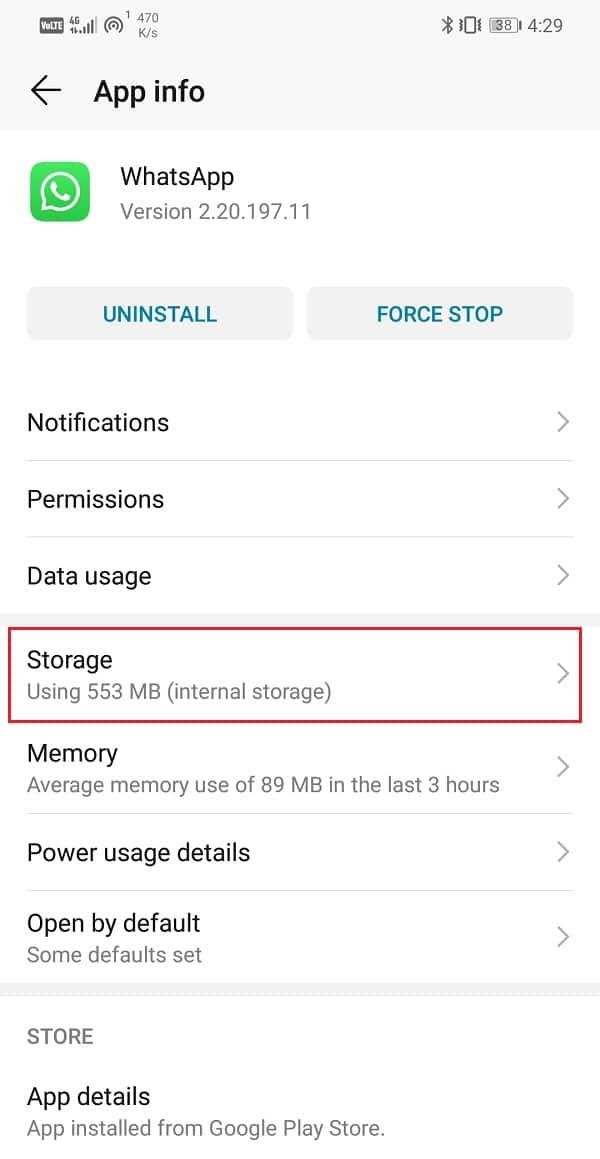
5. در اینجا، گزینه Clear Cache و Clear Data را خواهید یافت . روی دکمه های مربوطه کلیک کنید و فایل های کش برنامه حذف می شوند.
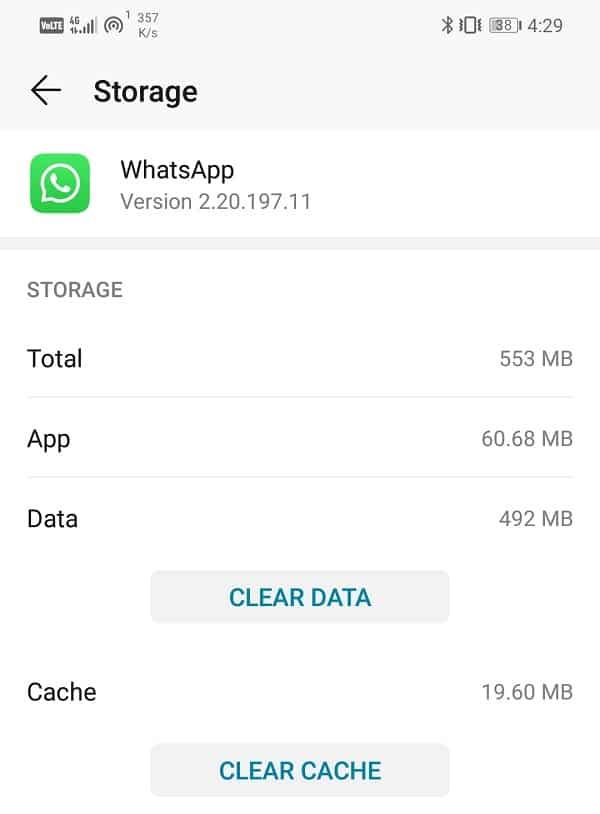
روش 4: فضای دستگاه خود را آزاد کنید
همانطور که قبلا ذکر شد، برنامه ها برای عملکرد صحیح به مقدار مشخصی حافظه داخلی رزرو شده نیاز دارند. اگر فضای ذخیرهسازی داخلی دستگاه شما تمام میشود، وقت آن است که اقداماتی را برای آزاد کردن مقداری فضا انجام دهید . راه های زیادی وجود دارد که می توانید حافظه داخلی خود را آزاد کنید.
اولین کاری که می توانید انجام دهید این است که برنامه های قدیمی و استفاده نشده را حذف کنید. برنامه ها ممکن است در ظاهر بسیار کوچک به نظر برسند، اما با گذشت زمان، داده های آن به انباشته شدن ادامه می دهند. به عنوان مثال، فیس بوک در زمان نصب کمی بیش از 100 مگابایت است، اما پس از چند ماه، تقریباً 1 گیگابایت فضا را اشغال می کند. بنابراین، خلاص شدن از شر برنامه های بدون استفاده می تواند حافظه داخلی را به میزان قابل توجهی آزاد کند.
کار بعدی که می توانید انجام دهید این است که عکس ها، فیلم ها، موسیقی و سایر فایل های رسانه ای خود را به رایانه منتقل کنید یا آنها را در یک درایو ذخیره سازی ابری ذخیره کنید. این همچنین حافظه شما را به میزان قابل توجهی آزاد می کند و به برنامه ها اجازه می دهد تا به خوبی کار کنند. آخرین مورد در این لیست پاک کردن پارتیشن کش است. با این کار فایلهای کش برای همه برنامهها حذف میشود و بخش عمدهای از فضا خالی میشود. برای مشاهده نحوه انجام مراحل زیر را دنبال کنید.
- اولین کاری که باید انجام دهید این است که تلفن همراه خود را خاموش کنید.
- برای ورود به بوت لودر، باید ترکیبی از کلیدها را فشار دهید. برای برخی از دستگاه ها، این دکمه پاور به همراه کلید کاهش صدا است، در حالی که برای برخی دیگر، دکمه پاور همراه با هر دو کلید صدا است.
- توجه داشته باشید که صفحه لمسی در حالت بوت لودر کار نمی کند، بنابراین وقتی شروع به استفاده از کلیدهای تنظیم صدا کرد، در لیست گزینه ها حرکت کنید.
- به گزینه Recovery رفته و دکمه پاور را فشار دهید تا آن را انتخاب کنید.
- اکنون به گزینه Wipe cache partition رفته و دکمه پاور را فشار دهید تا آن را انتخاب کنید.
- پس از حذف فایل های کش، دستگاه خود را مجددا راه اندازی کنید.
- اکنون از برنامه استفاده کنید و ببینید آیا میتوانید مشکل بسته شدن خودکار برنامههای اندروید را برطرف کنید.
روش 5: برنامه را حذف و سپس دوباره نصب کنید
اگر هیچ یک از روش های بالا کار نمی کند، احتمالاً زمان شروع جدیدی فرا رسیده است. برنامه را حذف نصب کنید و سپس آن را دوباره از فروشگاه Play نصب کنید. انجام این کار تنظیمات برنامه را بازنشانی می کند و در صورت وجود فایل های سیستم خراب می شود. لازم نیست نگران از دست دادن اطلاعات خود باشید زیرا داده های برنامه با حساب شما همگام سازی می شود و می توانید پس از نصب مجدد آن را بازیابی کنید. مراحل زیر را برای حذف نصب و سپس نصب مجدد برنامه دنبال کنید.
1. تنظیمات گوشی خود را باز کنید .
2. حالا به قسمت Apps بروید .

3. اپلیکیشنی ��ه به طور خودکار بسته می شود را جستجو کنید و روی آن ضربه بزنید.
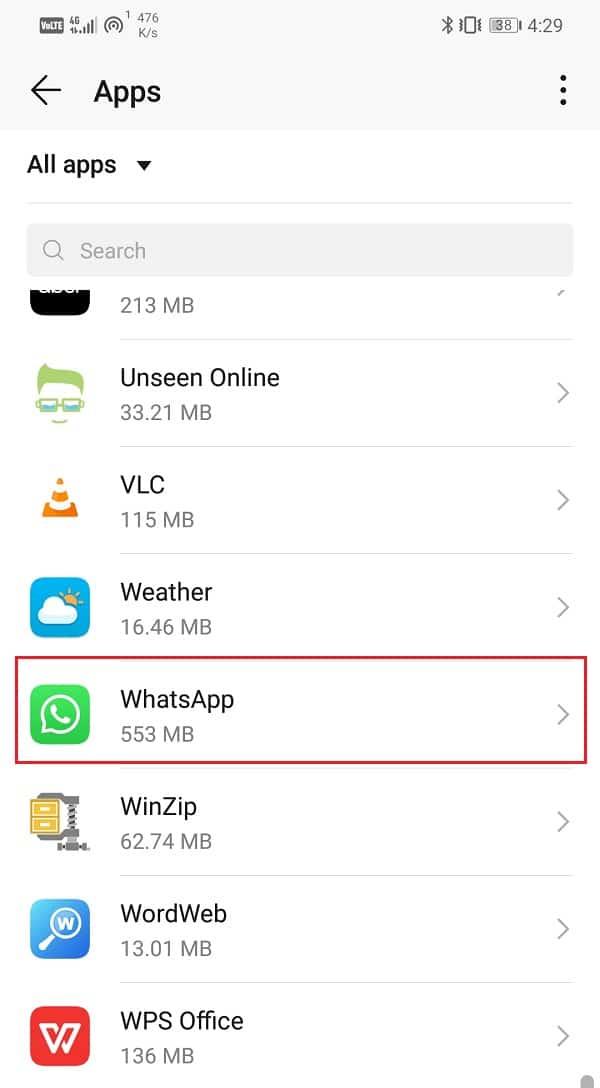
4. حالا روی دکمه Uninstall کلیک کنید .
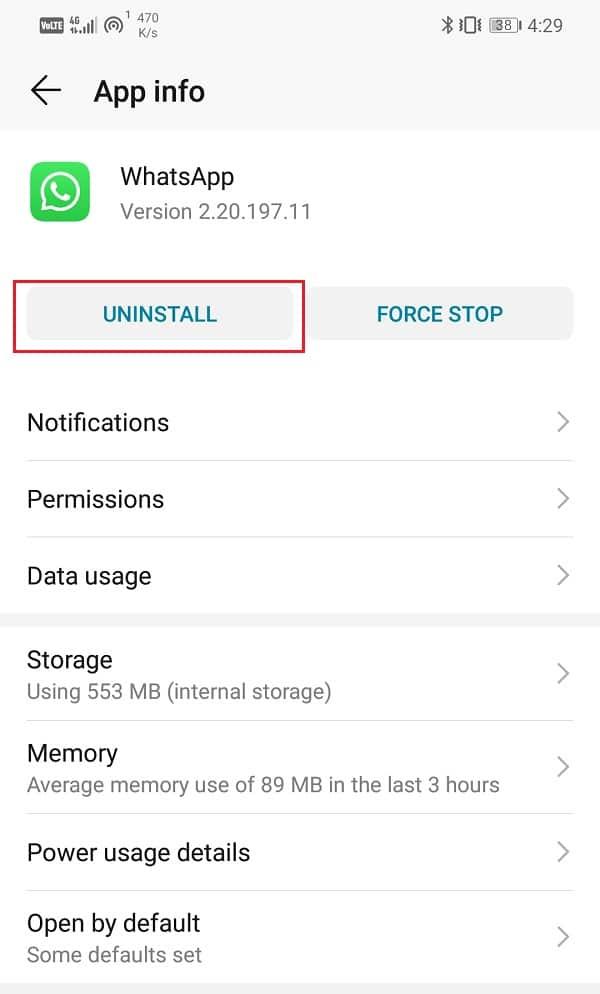
5. پس از حذف برنامه، برنامه را دوباره از پلی استور دانلود و نصب کنید.
توصیه شده:
امیدواریم این راه حل ها برای شما مفید بوده باشد و بتوانید مشکل بسته شدن خودکار برنامه های اندروید را به تنهایی برطرف کنید. اگر برنامه همچنان خراب می شود، پس باید یک باگ بزرگ باشد که تا زمانی که به روز رسانی جدیدی منتشر نشود برطرف نمی شود. تنها کاری که می توانید انجام دهید این است که منتظر بمانید تا توسعه دهندگان مشکل را حل کنند و یک به روز رسانی جدید با رفع اشکال منتشر کنند. با این حال، اگر با چندین برنامه با مشکل مشابه روبرو هستید، باید گوشی خود را به تنظیمات کارخانه بازنشانی کنید. سپس می توانید برنامه های خود را یکی یکی نصب کنید و ببینید که آیا درست کار می کند یا خیر.